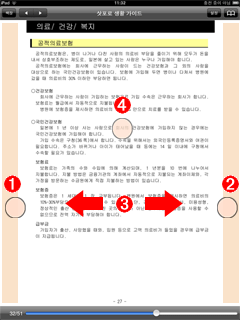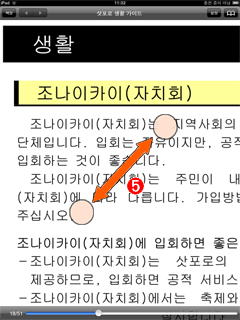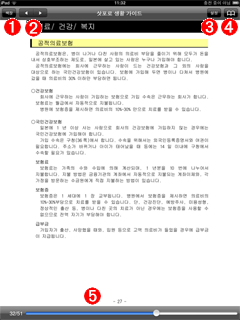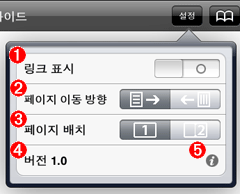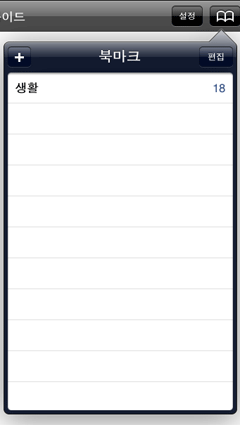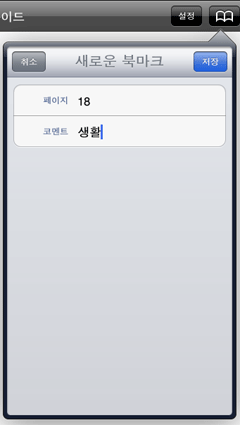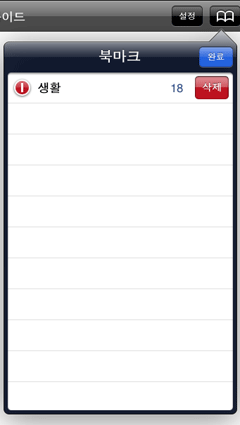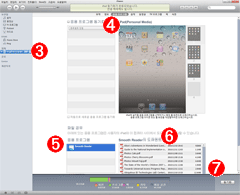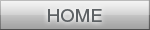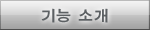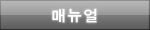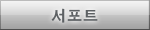매뉴얼
목차
1. 전자 서적을 선택한다
- 책장 표시 변환
 책장 표시
책장 표시
PDF 파일의 최초 페이지를 표지로 표시합니다. 일람 표시
일람 표시
파일명, 파일 사이즈, 갱신 일시를 표시합니다.
- 바꾸어 나열하기
 파일명 순서
파일명 순서
문자 코드(Unicode) 순서로 표시합니다. 갱신 일시 순서
갱신 일시 순서
파일 갱신 일시 중 최근의 것을 상위에 표시합니다. 열람 일시 순서
열람 일시 순서
최근에 읽은 것을 상위에 표시합니다.
- 책장 표시의 경우는 표지 이미지, 일람 표시의 경우는 타이틀을 살짝 누르면 서적이 열립니다.
- 손가락을 오므리거나 펴서 일람을 스크롤합니다.
2. 전자 서적 읽기
- 왼쪽 끝을 살짝 누르면 순식간에 왼쪽 페이지로 나아갑니다.
- 오른쪽 끝을 살짝 누르면 순식간에 오른쪽 페이지로 나아갑니다.
- 쓸어넘긴 방향으로 페이지를 슬라이드합니다.
- 화면 중앙 부분을 살짝 눌러 네비게이션 바 표시/비표시를 전환합니다.
- 손가락을 오므리거나 펴서 확대/축소합니다.
3. 네비게이션 바 조작
 책장 또는 일람 화면으로 돌아가기
책장 또는 일람 화면으로 돌아가기- 돌아가기/진행
 링크 바로가기로 돌아가기
링크 바로가기로 돌아가기 링크 바로가기로 진행
링크 바로가기로 진행
 설정
설정
열람하고 있는 서적 표시를 설정합니다. 북마크
북마크
북마크 추가 및 삭제를 합니다. 슬라이더
슬라이더
드러그하여 페이지를 한꺼번에 진행시킵니다.
설정
- 링크 표시
본문 중에 링크가 포함되어 있는 서적인 경우 링크 표시를 로 하면 링크가 걸려 있는 범위를 연한 적색으로 표시합니다. 링크 표시를
로 하면 링크가 걸려 있는 범위를 연한 적색으로 표시합니다. 링크 표시를  로 하면 링크를 비표시로 합니다.
로 하면 링크를 비표시로 합니다. - 페이지 이동 방향
가로쓰기 책(페이지 이동 방향이 오른쪽에서 왼쪽)은 페이지 이동 방향을 방향으로, 세로쓰기 책(페이지 이동 방향이 왼쪽에서 오른쪽)은
방향으로, 세로쓰기 책(페이지 이동 방향이 왼쪽에서 오른쪽)은  방향으로 설정합니다.
방향으로 설정합니다. - 페이지 배치
iPad를 가로 방향으로 했을 때의 페이지 배치를 1페이지씩 표시하는 혹은 2 페이지 펼침 표시하는
혹은 2 페이지 펼침 표시하는  중에서 선택할 수 있습니다.
중에서 선택할 수 있습니다. - 버전
Smooth Reader의 버전을 표시합니다. - 인포메이션
 마크를 살짝 누르면 응용 프로그램을 종료하고 브라우저를 기동시켜 Smooth Reader 서포트 페이지를 표시합니다.
마크를 살짝 누르면 응용 프로그램을 종료하고 브라우저를 기동시켜 Smooth Reader 서포트 페이지를 표시합니다.
북마크
- 새로운 북마크 작성
 를 살짝 누르면 북마크를 삽입할 패널이 표시됩니다.
를 살짝 누르면 북마크를 삽입할 패널이 표시됩니다.- 패널 왼쪽 위의
 를 살짝 누릅니다.
를 살짝 누릅니다. - 페이지와 코멘트를 입력한 후
 을 살짝 누릅니다.
을 살짝 누릅니다.
- 북마크 삭제
-
 를 살짝 눌러서 나타나는 북마크 패널의 왼쪽 위
를 살짝 눌러서 나타나는 북마크 패널의 왼쪽 위  을 살짝 누릅니다.
을 살짝 누릅니다. - 코멘트 좌측에 표시되는
 를 살짝 눌러
를 살짝 눌러  를 살짝 누릅니다.
를 살짝 누릅니다. - 북마크가 삭제되면
 를 살짝 누릅니다.
를 살짝 누릅니다.
-
4. 전자 서적 전송하기
- iPad를 PC에 접속합니다.
- iTunes를 기동합니다.
- ‘장비’ 란에서 접속 중인 iPad를 선택합니다.
- 화면상의 [응용 프로그램]을 클릭합니다.
- ‘파일 공유’의 ‘응용 프로그램’ 일람에서 ‘Smooth Reader’를 선택합니다.
- ‘Smooth Reader 문서’의 일람에 전송하고자 하는 PDF 파일을 드러그합니다.
- iPad와 동기화합니다.
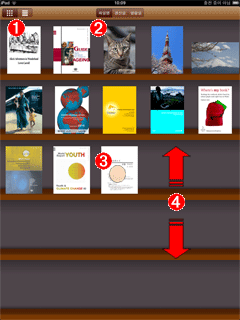

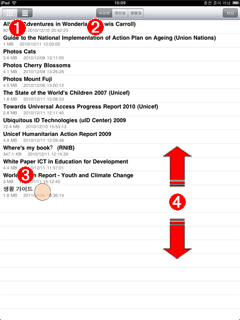
 을 살짝 누르면 불필요한 서적을 일람에서 삭제할 수 있습니다.
을 살짝 누르면 불필요한 서적을 일람에서 삭제할 수 있습니다.